Пример за изпращане на известия по имейл от NetPing с помощта на локален SMTP сървър в Windows OS
Устройствата за мониторинг на сървърни помещения и дистанционно управление на захранването NetPing имат възможност да изпращат имейл известия за задействане на сензори и релета, както и да изпращат периодични отчети за състоянието на сензорите според предварително конфигуриран график в уеб интерфейса страница. Но във фърмуера на някои устройства модулът за изпращане на известия по имейл и отчети е реализиран само за работа с пощенски сървъри, които поддържат протокола SMTP и метода за удостоверяване AUTH PLAIN. В същото време модулът за изпращане на известия по имейл и отчети не може да поддържа SSL, TLS или друго криптиране.
В резултат на използването на SMTP реле в сървърни операционни системи Windows имаме работеща функционалност за изпращане на известия по имейл от устройства NetPing, независимо от възможностите на модула sendmail, внедрен във фърмуера на устройството.
Изисквания
За да приложите изпращане на известия по имейл чрез SMTP реле от Microsoft, имате нужда от:
Конфигуриране на SMTP реле в Windows
Тази статия ще обсъди инсталирането и конфигурирането на SMTP реле на Windows Server 2012 R2.
SMTP релето не е инсталирано по подразбиране в операционните системи на Windows сървър. За да приложите изпращане на известия по имейл, първо трябва да инсталирате SMTP реле. За да направите това, трябва да се свържете със сървърната конзола с права на администратор. Отворете прозореца „Мениджър на сървъри“ и изберете елемента от менюто „Добавяне на роли и функции“:
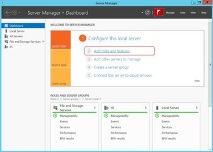
Ще се отвори прозорецът за настройки на съветника за добавяне на роли и функции. На етапа „Тип на инсталацията“ поставете отметка в квадратчето „Инсталиране на базата на роли или на базата на функции“ - настройване на роли и допълнителни настройки на този локален сървър. Щракнете върху бутона "Напред>":
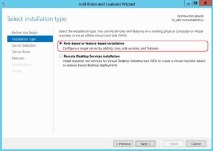
На етапа „Избор на сървър“ поставете отметка в квадратчето „Избор на сървър от сървърния пул“ с наличен пул и щракнете върху бутона „Напред>“:
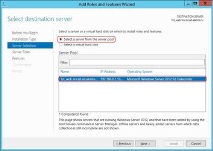
На етапа „Характеристики“ изберете „SMTP сървър“ от предоставения списък, като инсталирате съответното квадратче за отметка:
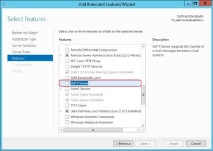
Когато инсталирате това квадратче за отметка, ще се появи прозорец със списък с допълнителни компоненти, които трябва да бъдат инсталирани за пълна работа на SMTP реле. Трябва да се съгласите със списъка с допълнителни компоненти и да кликнете върху бутона "Добавяне на функции":
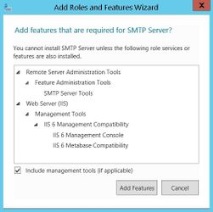
Последната стъпка е да проверите компонентите, избрани в предишните стъпки. Ако подготовката е извършена правилно, остава да кликнете върху бутона "Инсталиране" и да изчакате инсталацията да приключи.
SMTP релето е конфигурирано в конзолата "Internet Information Services (IIS) 6.0 Manager". За да стартирате конзолата, отворете прозореца “Server Manager”. В горното дясно меню изберете „Инструменти“> „Мениджър на информационни услуги за интернет (IIS) 6.0“:
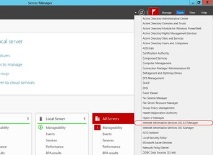
Процесът на конфигуриране на SMTP реле се извършва в свойствата на виртуалния сървър "SMTP Virtual Server # 1" (можете да създадете произволен брой виртуални сървъри според нуждите):
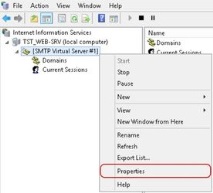
В свойствата на SMTP релето в раздела "Общи" се препоръчва да активирате въвеждането на регистрационния файл за събитията на виртуалния сървър, като използвате квадратчето за отметка "Активиране на регистрирането":
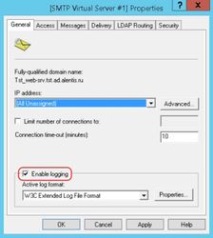
Бутон "Свойства. "Отваря прозорец с допълнителни настройки за дневника на събитията, можете веднага да конфигурирате информацията, която ще се показва в дневника, както и да изберете местоположението за съхраняване на регистрационните файлове.
В свойствата на SMTP релето в раздела "Access" трябва да конфигурирате няколко параметъра: "Relay. "И" Удостоверяване. ".
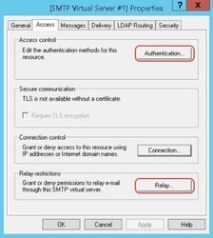
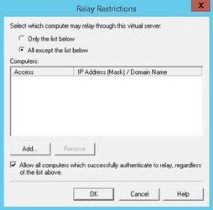
Удостоверяване. "Позволява ви да конфигурирате удостоверяване на този виртуален сървър:
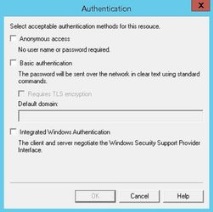
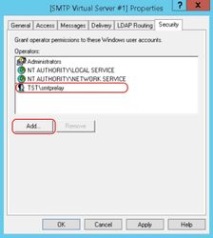
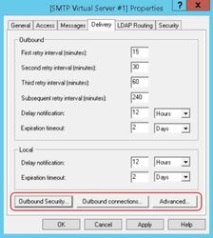
Настройка „Изходяща сигурност. »Позволява ви да зададете метод за удостоверяване за свързване към външен SMTP сървър. Да приемем, че трябва да конфигурирате основно удостоверяване на свързания SMTP сървър в Интернет. За да направите това, трябва да инсталирате квадратчето за отметка „Основно удостоверяване“ и да въведете потребителското име и паролата. Потребителското име и паролата трябва да бъдат получени от администратора на този сървър.
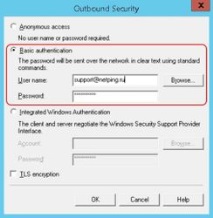
Настройка „Изходящи връзки. "Позволява ви да зададете необходимия TCP порт за комуникация, например 2525:
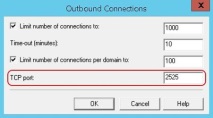
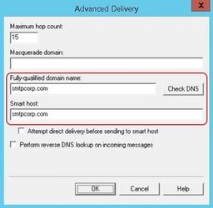
За да проверите коректността на въведеното напълно квалифицирано име на домейн, трябва да започнете проверката, като щракнете върху бутона "Проверка на DNS". Успешният резултат се придружава от следното съобщение:
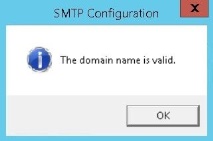
Проверка на функционалността на SMTP релето в Windows
1. За да проверите функционалността на SMTP релето, трябва да стартирате командния ред ("Старт"> "Изпълнение", въведете името на изпълнимия файл на командния ред "cmd", щракнете върху "OK") и напишете команда, която позволява да се свържете със SMTP сървъра чрез telnet:
telnet localhost 25
Ако услугата на сървъра работи правилно, ще се появи следното съобщение в отговор на горната команда (т.е. връзката към SMTP релето е завършена):
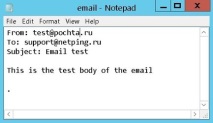
Отстраняване на грешки SMTP реле на Windows
1. Отворен ли е TCP порт 25 в защитната стена;
2. Дали се изпълнява услугата SMTP реле сървър;
3. Дали SMTP сървърът на трети страни приема имейл съобщения;
5. Правилно ли е написан web.config? Трябва да е така:
Конфигуриране на устройство NetPing за изпращане на известия по имейл
Конфигурирането на устройствата NetPing се извършва по прост начин. За да направите това, трябва да се свържете с уеб интерфейса на устройството, да отидете на страницата „E-MAIL“ и да попълните съответните параметри:
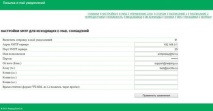
По този начин горният метод за изпращане на известия по имейл от устройства NetPing чрез междинно SMTP реле позволява получаване на известия по имейл за обслужващия персонал и не зависи от метода за удостоверяване на външния SMTP сървър.
- Устройство NetPing IO v2
- Устройство за решение на сървър UniPing
- Устройство за UniPing сървър v3
- UniPing сървърно решение v4/SMS устройство
- Устройство UniPing v3
- Устройство NetPing 8/PWR-220 v3/SMS
- Устройство NetPing 4/PWR-220 v3/SMS
- Устройство NetPing 2/PWR-220 v2/SMS
- Устройство NetPing 2/PWR-220 v1/SMS
- Устройство NetPing 2/PWR-220 v3/ETH
- Устройство NetPing/PWR-220 v3/ETH
- Психологически грижи за нервна анорексия
- Първа помощ при наранявания на гръбначния стълб и гръбначния мозък
- Първа помощ при изгаряния
- Дизайнерски тайни Как да освежите интериора си с осветление, Мари Клер
- Първа помощ за куче с ухапвания от отровни змии и паяци, здраве, списание за кучета